Jak lze zadat nastavení routeru? Jak mohu zadat nastavení routeru TP-Link a D-Link?
V médiích je mnoho médiípokyny pro nastavení bezdrátových směrovačů, ale všechny se zabývají přímým řízením směrovače. Mnoho uživatelů nikdo vysvětluje navrhovaný materiál, zadat nastavení routeru, takže účel tohoto článku je vysvětlení krok za krokem návod, jak vstoupit do nastavení routeru. Není nic komplikovaného, uživatel může samostatně opakovat doporučené akce, připojit a konfigurovat router během několika minut. Také z tohoto článku se čtenář dozví o nejrůznějších problémech, s nimiž se můžete setkat v práci, a jejich řešení na místě.

Vstupní data
Chcete-li se připojit, potřebujete směrovač, patch akord(Vosmizhilny kabel „twisted pair“, zužující se obě strany spon RG-45, které musí být přítomny v soupravě na bezdrátový přístupový bod) a osobní počítač (nebo notebook).
Například budete konfigurovatTP-Link směrovač, protože je pro většinu uživatelů na domácím trhu. Ve skutečnosti neexistuje žádný zvláštní rozdíl mezi výrobci, rozdíly mohou být pouze v adrese přístupového bodu samotného, v přihlašovací stránce a hesle. Mimochodem, abyste je mohli naučit, musíte zařízení přejít a seznámit se s informacemi napsanými na základě směrovače (adresa IP, přihlašovací jméno, heslo). Ve většině případů je adresa IP 192.168.0.1 (případně 192.168.1.1) a přihlašovací jméno a heslo: admin.
Fyzické spojení
Router (modem) musí být připojen ke zdrojinapájení a ujistěte se, že je funkční (alespoň jedno světlo na panelu indikátoru svítilo). Připojovací kabel by měl být připojen ke síťové kartě počítače s jedním koncem a druhý konec kabelu v konektoru směrovače. V zařízení je běžné rozlišovat mezi síťovými vstupy a výstupy (často mají různé barvy). Pouze jedno připojení k Internetu musí mít podpis WAN nebo být odlišné od ostatních portů (podepsané protokolem LAN) v barvě. Připojení k počítači musí být provedeno pouze na rozhraní LAN (kdokoliv, nechte jej být LAN 1, aby nedošlo ke zmatku).

Když propojíte dvě zařízení s informacemiPanel směrovače rozsvítí kontrolku LED, která informuje vlastníka, že došlo k připojení. Na obrazovce počítače se také zobrazují informace, které byly úspěšně přidány do místní sítě. V této fázi byla konfigurace směrovače v režimu WEB rozhraní dostupná uživateli.
Rozhraní pro správu a konfiguraci
Před zadáním nastavení routeru je třebaUrčete WEB rozhraní, které bude použito. Výrobce doporučuje používat standardní prohlížeč Internet Explorer, ale správně se vždy nezobrazuje na ovládacím panelu, takže stojí za to podívat se na alternativní programy: Mozilla Firefox, Opera Google Chrome.
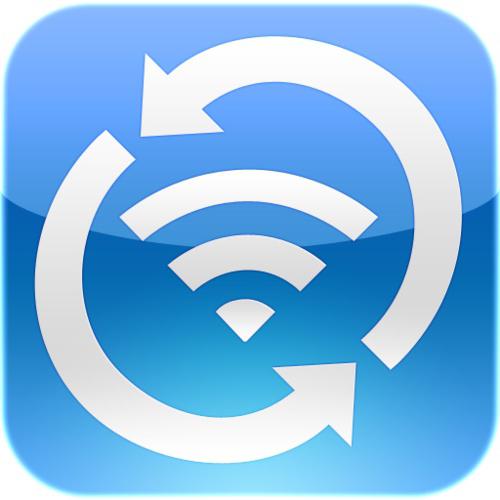
Otevřením prohlížeče je třeba jej zadat do své adresyline IP adresy, která je uvedena na štítku ve spodní části směrovače (192.168.0.1 nebo 192.168.1.1) a stiskněte "go" (nebo Enter na klávesnici). V zobrazeném menu je nutné zadat přihlašovací jméno a heslo, které jsou také registrovány v dolní části routeru (pravděpodobně administrátor) a klikněte na tlačítko "Přihlásit" (nebo na klávesnici Enter). Úspěšná autorizace poskytne uživateli ovládací panel směrovače.
Omezení v nastavení počítače
Konfigurace směrovače (modemu) není možná, pokudSíťový adaptér počítače nefunguje automaticky. Může to znamenat varovný indikátor v zásobníku (v pravém dolním rohu obrazovky, v blízkosti hodin). Vypadá to jako vykřičník v žlutém nebo červeném trojúhelníku. V takových případech doporučujeme vzít pero, list papíru a v počítači provést následující akce:
- Přesuňte kurzor myši na ikonu varování a klepněte pravým tlačítkem myši. V zobrazené nabídce vyberte možnost "Řídicí centrum".
- V okně, které se otevře, vyberte na levé straně okraj "Změnit parametry adaptéru".
- Z navrhovaných možností vyberte požadovanou ikonu (častěji je označena jako Ethernet a má logo s varováním). Klepněte na něj pravým tlačítkem myši.
- Vyberte vlastnosti. V dialogovém okně najděte a nastavte kurzor na nápis "TCP / IPv4". Klikněte znovu na možnost Vlastnosti.
- Zkopírujte všechna nastavení ručně (5 řádků) na list papíru.
- Nastavte příznak před menu "Získat automaticky" v obou polích. Klikněte na tlačítko "OK" a zavřete všechny otevřené karty.
Bojujte s síťovým adaptérem
Konfigurace směrovače TP-Link v počítačiNení možné, pokud není v počítači nainstalován ovladač síťového adaptéru. To je docela možné po přeinstalaci operačního systému (pak v "Control Center" prostě nebude pravá ikona). Samozřejmě musíte jít na oficiální stránky výrobce základní desky (nebo notebooku) a stáhnout příslušný software.

Varianta je možná při hledání nápisu "TCP / IPv4"neuspěje - v seznamu kromě uživatele "TCP / IPv6" uživatel nenajde ten, který hledáte. K tomu je v témže dialogovém okně tlačítko "Install". Je třeba zvolit "Protokol" a z nabízených možností přejděte na požadované rozhraní "TCP / IPv4". Pokud vám žádná z možností pro nastavení síťového adaptéru nepomohla, je čas obrátit se na specialisty IT, kteří rozhodně vyřeší problém uživatele.
Omezení poskytovatele v nastavení routeru
Mnoho poskytovatelů poskytuje uživatelůmvlastní směrovač, aby mohli pracovat ve svých sítích. Správci společnosti velmi často nastavují vlastní hesla pro přístup k ovládacímu panelu zařízení. Možnosti v takových případech nejsou příliš mnoho: získání dat pro přístup od poskytovatele (zřídka pro koho je k dispozici) nebo dokončení úplného obnovení (na tovární nastavení) zařízení. Druhá možnost předpokládá, že konfigurace směrovače (heslo a přihlašovací údaje, ve výrobním provedení musí být známa majiteli) bude záviset na uživateli. Proto před resetováním potřebujete úplné vlastnictví situace, protože poskytovatel často používá připojení k neštandardnímu nastavení (PPTP, VPN, PPPoE a tak dále). Veškeré informace o připojení musí být na straně uživatele.

Bezdrátové připojení k routeru
Pokud uživatel, před vstupem donastavení routeru, zjistí nepřítomnost kabelu propojovacího kabelu, nebo v notebooku není žádný odpovídající konektor, neměli byste zoufalství. Většina zařízení podporuje správu přístupového bodu prostřednictvím bezdrátového připojení Wi-Fi. Chcete-li to provést, musíte vytvořit spojení mezi oběma zařízeními. Poté otevřete prohlížeč a zopakujte kroky zadáním adresy přístupového bodu.

V případech, kdy je přístup k routeru Wi-Finevyžaduje povolení, odborníci doporučují, aby nastavit heslo použít bezdrátovou síť, nebo jakýkoli útočník v oblasti pokrytí routeru, a to nejen možné překonfigurovat přístupový bod od sebe, ale i škodit na všech uživatelských zařízeních.
Vzdálené připojení k směrovači
Je to jedna věc, když je směrovač nakonfigurovánD-Link DIR nebo TP-Link - levná zařízení jsou omezené WEB rozhraní a přístup jiné znamená, že uživatelé nemají příležitost. Majitelé společnosti ASUS routerů Linksys, Cisco, Zuxel a další zástupci business class lze použít vzdálené připojení k zařízení nebo pomocí kabelu rozhraní COM-USB. Ovládání přes „Console“ snap-in výhodnější v tom, že lze konfiguraci směrovače pro potřeby majitele za několik sekund (můžete vytvářet vlastní skripty, které jsou odeslány do routeru).

Připojení je poměrně jednoduché: pomocí programu Putty nebo Telnet získá uživatel přístup na adresu IP (samozřejmě zadáním hesla a přihlašovacími údaji pro autorizaci). Pak se vše děje na úrovni příkazu, která se nachází v plném svazku nejen v pokynech pro směrovač, ale také na oficiálních stránkách výrobce v sekci: "Správa: postupná konfigurace směrovače".
Na závěr
Čtenář souhlasí, že jde o nastaveníBezdrátový přístupový bod je snadný, hlavně je, že obě zařízení (směrovač a osobní počítač) nemají ruční nastavení. Jakýkoli problém s připojením znamená, že někdo opravil provoz síťového zařízení. Po zjištění, jak zadat nastavení routeru, se může jakýkoli uživatel snadno připojit k bezdrátovému přístupovému bodu a získat plnou kontrolu nad zařízením.
Hlavní věc, kterou by měl majitel vědětrouter, to je to, co nastavuje, to je nemožné poškodit router a osobní počítač na fyzické úrovni. Maximálně se můžete obávat, že přeinstalujete systém Windows nebo obnovíte výchozí nastavení. Proto můžete v tomto rámci snadno zjistit všechny jemnosti v nastavení routeru pro vás.








